UWP入门(十一)--使用选取器打开文件和文件夹
很漂亮的功能,很有趣
重要的 API
- FileOpenPicker
- FolderPicker
- StorageFile
通过让用户与选取器交互来访问文件和文件夹。 你可以使用 FileOpenPicker 和 FileSavePicker 类访问文件,并使用 FolderPicker 访问文件夹
1. 文件选取器 UI
文件选取器显示信息以引导用户并在打开或保存文件时提供一致性体验
该信息包括:
- 当前位置
- 用户选取的项
- = 用户可以浏览到的位置的树。 这些位置包括文件系统位置(如音乐或下载文件夹)以及实现文件选取器合约的应用(如相机、照片和 Microsoft OneDrive)
电子邮件应用可能会显示文件选取器,以供用户选取附件
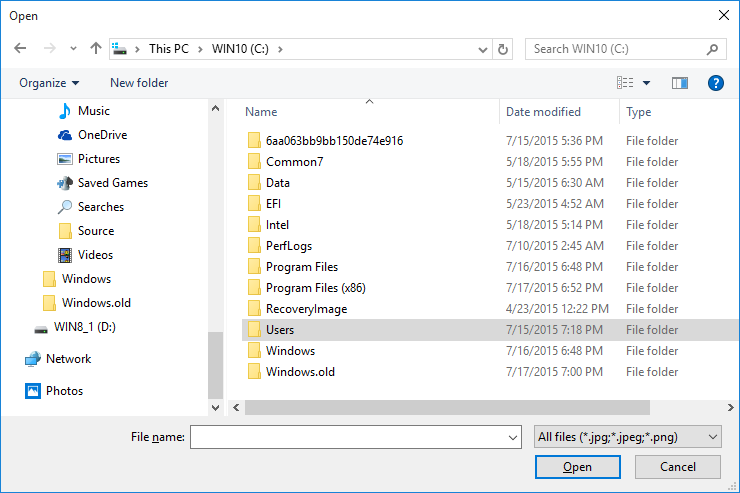
2. 选取器的工作原理
通过选取器,你的应用可以在用户的系统上访问、浏览以及保存文件和文件夹。 你的应用会接收这些选取项作为 StorageFile 和 StorageFolder 对象,然后你能在这些对象上进行操作。
选取器使用一个单一的统一界面,让用户从文件系统或从其他应用选取文件和文件夹。 从其他应用选取的文件与文件系统中的文件类似:它们是作为 StorageFile 对象返回的。 通常,你的应用可以按与其他对象相同的方式对它们进行操作。 其他应用通过参与文件选取器合约使文件可用。 如果你希望你的应用提供文件、保存位置或其他应用的文件更新,请参阅与文件选取器合约集成。
例如,你可能会在你的应用中调用文件选取器,以便你的用户可以打开文件。 这会使你的应用成为调用应用。 文件选取器与系统和/或其他应用交互来让用户导航和选取文件。 当你的用户选择文件时,文件选取器会将该文件返回到你的应用。 这里是从提供的应用(如 OneDrive)中选择文件所遇到的情形的过程
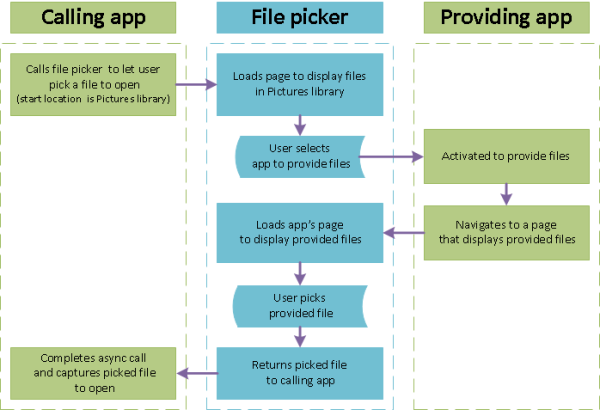
3.选取单个文件:完成代码列表
//1.创建和自定义 FileOpenPicker
var picker = new Pickers.FileOpenPicker();
picker.ViewMode = Pickers.PickerViewMode.Thumbnail;
picker.SuggestedStartLocation = Pickers.PickerLocationId.PicturesLibrary;
picker.FileTypeFilter.Add(".jpg");
picker.FileTypeFilter.Add(".jpeg");
picker.FileTypeFilter.Add(".png");
Windows.Storage.StorageFile file = await picker.PickSingleFileAsync();
if (file != null)
{
// Application now has read/write access to the picked file
this.textBlock.Text = "Picked photo: " + file.Name;
}
else
{
this.textBlock.Text = "Operation cancelled.";
}
4. 选取单个文件:分步
使用文件选取器需要创建和自定义文件选取器对象,然后显示文件选取器,以使用户能选取一个或多个项目
4.1 创建和自定义 FileOpenPicker
var picker = new Pickers.FileOpenPicker();
picker.ViewMode = Pickers.PickerViewMode.Thumbnail;
picker.SuggestedStartLocation = Pickers.PickerLocationId.PicturesLibrary;
picker.FileTypeFilter.Add(".jpg");
picker.FileTypeFilter.Add(".jpeg");
picker.FileTypeFilter.Add(".png");在文件选取器对象上设置与你的用户和应用相关的属性。 有关帮助你确定如何自定义文件选取器的指南
此示例在某个方便的位置创建一种丰富的图片视觉显示,用户可以通过设置以下三个属性从该位置选取:ViewMode、SuggestedStartLocation 和 FileTypeFilter
将 ViewMode 设置为 PickerViewMode Thumbnail 枚举值可通过使用图片缩略图创建丰富的视觉显示,以显示文件选取器中的文件。 此操作用于选取可视文件(如图片或视频)。 否则,请使用 PickerViewMode.List。 假定的电子邮件应用可在显示文件选取器之前设置适用于功能的 ViewMode,该应用具有附加图片或视频和附加文档功能
使用 PickerLocationId.PicturesLibrary 将 SuggestedStartLocation 设置为图片可让用户在他们有可能找到图片的某个位置开始。 将 SuggestedStartLocation 设置为适用于要选取的文件类型(例如音乐、图片、视频或文档)的位置。 用户可以从开始位置导航到其他位置。
使用 FileTypeFilter 指定文件类型可保持用户专注于选取相关的文件。 若要将 FileTypeFilter 中以前的文件类型替换为新条目,请使用 ReplaceAll 而不是 Add
4.2 显示 FileOpenPicker
选取单个文件
Windows.Storage.StorageFile file = await picker.PickSingleFileAsync();
if (file != null)
{
// Application now has read/write access to the picked file
this.textBlock.Text = "Picked photo: " + file.Name;
}
else
{
this.textBlock.Text = "Operation cancelled.";
}
选取多个文件
var files = await picker.PickMultipleFilesAsync();
if (files.Count > 0)
{
StringBuilder output = new StringBuilder("Picked files:\n");
// Application now has read/write access to the picked file(s)
foreach (Windows.Storage.StorageFile file in files)
{
output.Append(file.Name + "\n");
}
this.textBlock.Text = output.ToString();
}
else
{
this.textBlock.Text = "Operation cancelled.";
}
5. 选取文件夹:完整代码列表
var folderPicker = new Windows.Storage.Pickers.FolderPicker();
folderPicker.SuggestedStartLocation = Windows.Storage.Pickers.PickerLocationId.Desktop;
folderPicker.FileTypeFilter.Add("*");
Windows.Storage.StorageFolder folder = await folderPicker.PickSingleFolderAsync();
if (folder != null)
{
// Application now has read/write access to all contents in the picked folder
// (including other sub-folder contents)
Windows.Storage.AccessCache.StorageApplicationPermissions.
FutureAccessList.AddOrReplace("PickedFolderToken", folder);
this.textBlock.Text = "Picked folder: " + folder.Name;
}
else
{
this.textBlock.Text = "Operation cancelled.";
}
只要你的应用通过选取器访问文件或文件夹,就将它添加到应用的 FutureAccessList 或 MostRecentlyUsedList 以便对进行跟踪。 你可以在如何跟踪最近使用的文件和文件夹中了解有关使用这些列表的详细信息
UWP入门(十一)--使用选取器打开文件和文件夹的更多相关文章
- [WebGL入门]十一,着色器编译器和连接器
注意:文章翻译http://wgld.org/,原作者杉本雅広(doxas).文章中假设有我的额外说明.我会加上[lufy:].另外.鄙人webgl研究还不够深入.一些专业词语,假设翻译有误.欢迎大家 ...
- Android 编程之入门开发目录管理器开发抽屉与文件分类-4
在此目录管理APP里,我们能够尝试引用一些新的元素.在这里我给打击介绍一个叫抽屉的布局,QQ就用到了抽屉布局.不 过他们又在原有的基础上自己开发了新的抽屉布局.而且还蛮高大上的,顺便说说分类管理.这些 ...
- Windows 10开发基础——文件、文件夹和库(二)
主要内容: 使用选取器打开和保存文件 关于文件.文件夹和库,如果深究其实还是有比较多的内容,我们这一次来学习一下选取器就收了.还有上篇博文中读写文本文件的三种方式可以细细体会一下. 文件选取器包含文件 ...
- Windows Store App 文件选取器
使用文件选取器可以访问除上面介绍的"应用程序存储"和"用户库"两个位置之外的本地文件或者文件夹.文件选取器是应用与系统进行交互的一个接口,通过文件选取器可以在应 ...
- 重新想象 Windows 8 Store Apps (25) - 选取器: 文件选取窗口, 文件夹选取窗口, 文件保存窗口
原文:重新想象 Windows 8 Store Apps (25) - 选取器: 文件选取窗口, 文件夹选取窗口, 文件保存窗口 [源码下载] 重新想象 Windows 8 Store Apps (2 ...
- 创建用资源管理器打开FTP位置
FTP快捷方式默认用浏览器打开,而不是用资源管理器打开,管理文件不习惯. 解决方法1:创建桌面快捷方式 新建快捷方式,键入对象位置 %windir%\explorer.exe "ftp:// ...
- 2019-2-26-SublimeText-快速打开当前文件的文件夹
title author date CreateTime categories SublimeText 快速打开当前文件的文件夹 lindexi 2019-02-26 18:45:29 +0800 2 ...
- 背水一战 Windows 10 (94) - 选取器: 自定义文件打开选取器
[源码下载] 背水一战 Windows 10 (94) - 选取器: 自定义文件打开选取器 作者:webabcd 介绍背水一战 Windows 10 之 选取器 自定义文件打开选取器 示例1.演示如何 ...
- Windows Store App JavaScript 开发:文件选取器
正如前面章节C#语言中所介绍的,文件选取器是应用与系统进行交互的一个接口,通过文件选取器可以在应用中直接与文件系统进行交互,访问不同位置的文件或文件夹,或者将文件存储在指定位置.文件选取器分为对文件进 ...
随机推荐
- Expression Blend 的点滴(4)--创建类似iPhone屏幕锁控件(下)
原文:Expression Blend 的点滴(4)--创建类似iPhone屏幕锁控件(下) 接着上篇... 接下去,将一步步演示如果创建当点击checkBox后,其中的按钮由左边滑动到右边,表示处于 ...
- 【第400篇题解纪念2016年10月28日】【28.10%】【codeforces 617E】XOR and Favorite Number
time limit per test4 seconds memory limit per test256 megabytes inputstandard input outputstandard o ...
- js css 实现简单的计算器
<!DOCTYPE html PUBLIC "-//W3C//DTD XHTML 1.0 Transitional//EN" "http://www.w3.org/ ...
- 关于hexo的SEO的好文章
1.hexo高阶教程:想让你的博客被更多的人在搜索引擎中搜到吗? 2.Hexo Seo优化让你的博客在google搜索排名第一 3.hexo 博客 seo 优化 4.HEXO SEO 高级优化 5.H ...
- JAVA SortedMap接口
SortedMap接口主要提供有序的Map实现. Map的主要实现有HashMap,TreeMap,HashTable,LinkedHashMap. TreeMap实现了SortedMap接口,保证了 ...
- 数据集成工具Teiid Designer的环境搭建
由于实验室项目要求的关系,看了些数据汇聚工具 Teiid 的相关知识.这里总结下 Teiid 的可视化配置工具 Teiid Designer 的部署过程. 背景知识 数据集成是把不同来源.格式.特点性 ...
- 关于MOVE 和 CopyMemory 的用法区别
最近做了一个数据采集服务器, 根据程序的框架,使用了大量的指针结构体(内存块) 操作. 例子: PArrayByte = ^TArrayByte; TArrayByte = packed recor ...
- 数据结构:点之间的最短距离--Floyd算法
Floyd算法 Floyd算法 Dijkstra算法是用于解决单源最短路径问题的,Floyd算法则是解决点对之间最短路径问题的.Floyd算法的设计策略是动态规划,而Dijkstra採取的是贪心策略. ...
- s便携小方法,你值得拥有
引言: 本章没有深奥的讲解js一些底层原理,比如this指针.作用域.原型啦,涉及的都是一些有利于平时开发时简化代码,提高执行效率,或者说可以当做一种经验方法来使用,篇幅都不长,小步快跑的让你阅读完整 ...
- Windows Container 和 Docker
Windows Container 和 Docker 微软在2016年的Ignite技术大会上正式发布了Windows Server 2016,其中的容器服务已经可以作为生产环境使用.这意味着Wind ...
